Von Selena KomezAktualisiert am November 21, 2016
Wie oft haben Sie auf technischen Websites Beiträge über "versteckte iPhone-Funktionen" gesehen und gedacht, diese Tricks sind überhaupt nicht verborgen. Wir hatten hier sogar ein paar Artikel über BGR mit Tipps, die den meisten Benutzern in der Tat unbekannt waren, aber die versierten Besitzer von iOS-Geräten waren zumindest mit einigen von ihnen zweifellos vertraut.
Nun, in diesem Stück werden wir Ihnen etwas erzählen 25 versteckte Funktionen auf dem iPhone das sind wirklich, wirklich verborgen. Wie in, könnten Sie von jetzt an bis zum Ende der Zeit durch Ihr iPhone schauen und Sie würden keine dieser Tricks finden, wenn Sie nicht wissen, wonach Sie suchen.
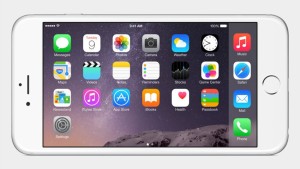
In der Vergangenheit waren viele der verborgenen Tipps, die wir auf Websites gesehen haben und die hier behandelt wurden, einfach Dinge, die in der App Einstellungen an Orten vergraben sind, an denen die Benutzer normalerweise nicht hinschauen. Das sind großartige Dinge zu wissen - viele Leute würden ihren Kamerablitz mit eingehenden Nachrichten blinken lassen, wenn sie zum Beispiel wüssten, dass sie es könnten -, aber sie sind nicht wirklich „verborgen“ oder „geheim“ per se.
Die folgenden Tipps sind jedoch vollständig ausgeblendet. Es gibt keinen Hinweis darauf, dass diese Funktionen in iOS vorhanden sind, und wir garantieren, dass die meisten Benutzer nichts davon wissen. In der Tat garantieren wir auch, dass selbst die erfahrensten iPhone-Besitzer mindestens ein oder zwei Dinge finden, die Sie noch nicht kennen. In der Tat lief diese Liste an einem Freund vorbei, der bei Apple arbeitet, und es gab einige Dinge, die er selbst nicht wusste.
Genießen Sie.
Wahlwiederholung: Drücken Sie in der Telefon-App die grüne Anruftaste auf dem Tastenfeld, um die zuletzt gewählte Nummer anzuzeigen.
Cache löschen: Machen Sie Ihr iPhone schneller, indem Sie den Cache in mehreren Apps von Apple mithilfe eines geheimen Tricks leeren. Tippen Sie in den App Store-, Podcasts-, Musik-, Game Center-, iMessage- und Telefon-Apps auf ein Tab-Symbol am unteren Rand des Bildschirms 10-mal hintereinander.
Lassen Sie TouchID schneller arbeiten: Speichern Sie denselben Fingerabdruck mehrmals, wenn verschiedene Einträge eingegeben werden, und TouchID arbeitet wesentlich schneller. Dies ist besonders bei älteren Telefonen wie dem iPhone 6 und dem iPhone 5 nützlich.
Spotlight-Konvertierungen: Erinnern Sie sich noch daran, als wir Ihnen erzählten, wie einfach Conversions in unserem Beitrag zu Google-Suchtricks sind? Für iPhone-Benutzer ist das noch einfacher. Öffnen Sie einfach Spotlight und geben Sie etwas wie "20 Euro in GBP" ein. Die Konvertierung wird sofort durchgeführt.
Spotlight Mathe: Willst du ein schnelles Matheproblem machen? Die Calculator-App muss nicht geöffnet werden. Ziehen Sie einfach nach unten, um Spotlight zu öffnen, und geben Sie es direkt dort ein.
Nummern im Rechner löschen: Wenn Sie vom Rechner sprechen, können Sie einzelne Ziffern löschen, indem Sie auf die falsche Nummer tippen, indem Sie auf dem Bildschirm, auf dem die Zahlen erscheinen, nach links oder rechts wischen.
Löschen Sie den Arbeitsspeicher, damit Ihr Telefon schneller läuft: Halten Sie die Ein / Aus-Taste gedrückt, bis "Slide to Power Off" angezeigt wird. Lassen Sie dann die Home-Taste los und halten Sie sie gedrückt, bis der Bildschirm leer wird und der Startbildschirm wieder angezeigt wird.
Burst-Modus: Halten Sie den Auslöser der Kamera gedrückt, um im Burst-Modus aufzunehmen.
Fernauslöser: Verwenden Sie die Lautstärketaste an Ihrem Kopfhörer, um ein Foto in der Kamera-App zu erstellen.
Schalten Sie die Taschenlampe aus: Wie oft haben Sie Ihre Taschenlampe eingeschaltet und möchten, dass Sie die Systemsteuerung nicht erneut öffnen müssen, um sie auszuschalten? Wir sparen Ihnen einen Schritt: Wischen Sie einfach das Kamerasymbol auf Ihrem Sperrbildschirm nach oben, und die Taschenlampe wird ausgeschaltet.
3D Berühren Sie während des Zeichnens: Alle Zeichenwerkzeuge und der Radierer sind in der Notes-App druckempfindlich.
Schließen Sie mehrere Apps gleichzeitig: Tippen Sie zweimal auf die Home-Taste, um den App-Switcher zu öffnen. Sie können mit zwei oder sogar drei Fingern mehrere Apps mit einem Wischvorgang schließen.
Kürzlich geschlossene Tabs: Möchten Sie diesen Artikel erneut auf Ihrem Telefon lesen, aber Sie haben vergessen, auf welcher Website Sie ihn überhaupt gelesen haben? Tippen Sie in Safari in der Registerkarte "Karussellansicht" auf das Symbol +, und halten Sie die Maustaste gedrückt, um einen Bildschirm mit allen kürzlich geschlossenen Registerkarten zu öffnen.
Desktopversion einer Site: Wir alle wissen, dass Sie die Desktop-Version einer mobilen Site in Safari anfordern können, aber es ist einfacher als Sie denken. Halten Sie einfach die Reload-Taste in der URL-Leiste gedrückt.
Tabs ansehen: Sind Sie nicht sicher, ob Sie diese Registerkarte im Karussell der Safari-Registerkarte öffnen möchten? Mit einem 3D-Touch können Sie zuerst nachschauen.
Schau dir Lesezeichen an: Wussten Sie, dass Sie 3D Touch verwenden können, um Lesezeichen zu lesen, bevor Sie sie öffnen?
Erinnerungen bearbeiten: 3D Berühren Sie ein Element in Ihrer Erinnerungs-App, um die Uhrzeit zu bearbeiten oder einen Ort hinzuzufügen.
Nur ungelesene E-Mails anzeigen: Sie üben also nicht wie ich "Posteingang 0", sondern möchten nur ungelesene E-Mails in Ihrem Posteingang sehen. Tippen Sie oben rechts in der Mail-App auf den Link Mailboxes und anschließend auf Bearbeiten. Tippen Sie auf den Kreis neben "Ungelesen" und Sie haben einen neuen Ordner, der nur Ihre ungelesenen E-Mails enthält.
Speichern Sie einen Entwurf mit einem Schlag: Tippen Sie in der E-Mail-App auf die Betreffzeile und streichen Sie zum unteren Rand des Bildschirms, um einen Entwurf zu speichern.
Schnelle Antwort: Wenn Sie oben auf dem Bildschirm eine Benachrichtigung erhalten, dass Sie eine neue iMessage oder SMS haben, ziehen Sie die Benachrichtigung nach unten, um zu antworten, ohne den Bildschirm zu verlassen, auf dem Sie sich gerade befinden.
Versteckte Ebene (n): Schieben Sie in der Compass-App nach links, um die Ebene zu öffnen. Platzieren Sie Ihr Telefon dann flach, wobei der Bildschirm vom Boden weg zeigt, um eine Blasenhöhe anzuzeigen.
Artist Peek: 3D Berühren Sie einen Künstler in der Musik-App, um sich die Musik anzusehen.
Energiesparmodus wieder aktivieren: Wenn sich der Energiesparmodus beim Laden automatisch ausschaltet, wird auf dem Sperrbildschirm eine Benachrichtigung darüber angezeigt, dass er deaktiviert wurde. Streichen Sie in dieser Benachrichtigung nach links, um sie wieder einzuschalten.
Finden Sie den Besitzer eines iPhone: Haben Sie ein verlorenes iPhone in einer Bar gefunden? Fragen Sie einfach Siri: „Wessen Telefon ist das?“ Und es wird Ihnen zeigen, dass Sie mit ihm in Kontakt treten und es zurückschicken können.
Erreichbarkeit: Dies ist eine der besten Funktionen des neuen iPhones und es gibt immer noch so viele Leute, die nichts davon wissen. Berühren Sie die Home-Taste zweimal (nicht tippen, berühren), und der gesamte Bildschirm wird nach unten verschoben, sodass Sie den oberen Bereich erreichen können, ohne den Griff zu verschieben.
Verwandte Artikel:
14 Was Sie nicht wussten, das Ihre Apple-Kopfhörer tun können
Apple Pay: Alles, was wir wissen sollten
iPhone 7: Alles was Sie wissen müssen
iOS 9.3.3: Die Dinge, die Sie wissen müssen
Ihre Nachricht
Prompt: Sie brauchen, um Einloggen bevor du kommentieren kannst.
Noch keinen Account. Klicken Sie bitte hier Registrieren.

Laden...

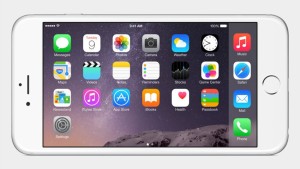








Noch kein Kommentar Sag etwas...